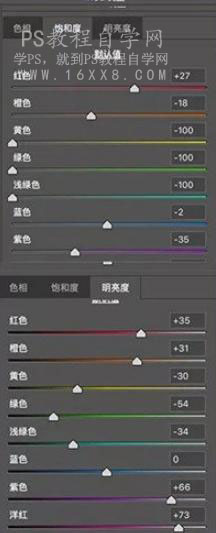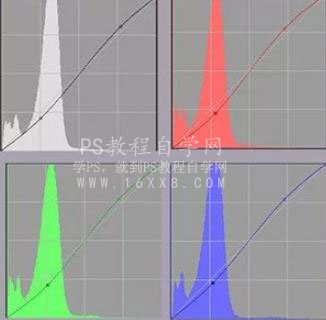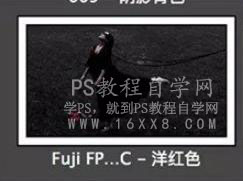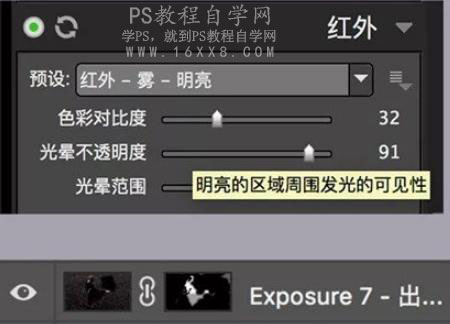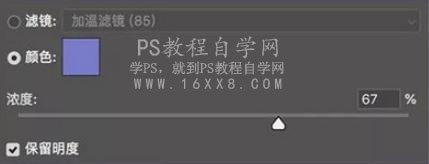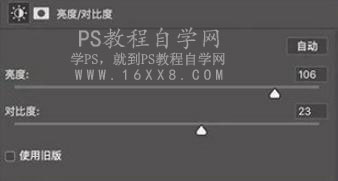本篇教程通过PS制作哥特风格的照片,什么是哥特风,其实一开始指的是建筑,主要特征为高耸、阴森、诡异、神秘、恐怖等,后来被广泛地运用在建筑、雕塑、绘画、文学、音乐、服装、照片等,风格比较另类,深受很多摄影和后期的同学们欢迎,整个风格需要前后都结合起来才可以,具体通过教程来学习一下吧。
效果图:

原图:

滤镜下载:http://www.16xx8.com/plus/download.php?open=0&aid=140858
操作步骤:
前期准备:
场地尽量找一处有欧式风格建筑的地方,或者草坪都可以道具的准备要根据前期的想法来,可以根据画面内容来准备,羽毛,鸟道具,玫瑰,黑丝带,血浆等

后期调色思路:
第一步首先导入Ir对照片做基本的修饰,减色温,加对比度(哥特风的对比度都很高)降高光提阴影,降白色提黑色(拉出细节方便调整)加清晰度,降自然饱和度(暗黑气息)

第二步:转战hsl,打造暗黑风的关键,把绿色黄色和浅绿色的饱和度拉到最低,明亮度也减少变得惨白一些,加明亮度,让皮肤不与加红饱和度,让玫瑰和血浆的颜色更加鲜红
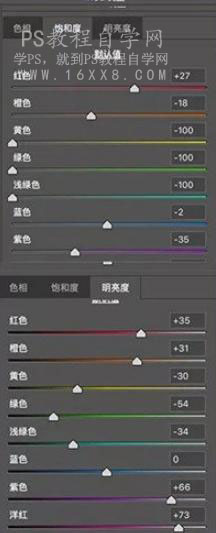
第三步:色调分离中可以给高光加一点蓝色,阴影加一些紫色,打造氛围感。

因为每个片子不一样,所以参数大家尽可能根据自己的片子稍微做一些调整,不要全部copy哦!
第四步:回过来调整曲线,基本思路依旧是把4条曲线调成s型,把我们第一步中发灰的感觉修正,调到最合适。
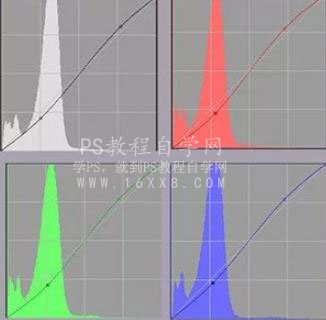

第五步:ps调整,首先要液化磨皮,将bug修掉,注意将模特体态液正,不要只液化面部
4条曲线都调成5型,让对比度增强,营造欧式恐怖片的效果。

第六步;身上的血色打造,打开神奇的alienskin软件,选择,富士_高亮度洋红色,让照片的颜色含有红色信息
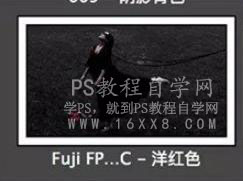
再到红外选项里,选择红外雾,明亮,点击确定,然后在这个图层里就有非常艳丽的血红色,用
蒙版擦掉不需要的红色就可以啦
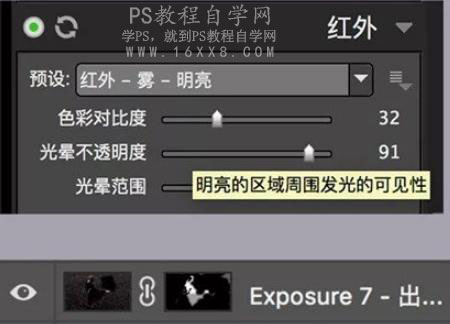

第七步:将蒙住眼睛的带子末端框选起来,ctrl+t选中,然后右键上下翻转。

再加上鸟的素材,放在合适的位置就可以啦
第八步:为了让照片不那么单调,可以加一点照片滤镜
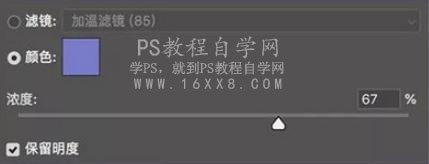
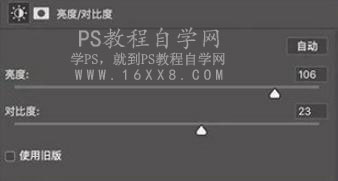
可以根据自己的照片再做一些调整我为了增强画面层次感加了亮度和对比度到这里就可以结束啦,基本的思路就是这样,大家可根据自己的照片风格再做改变哦。
完成:

风格比较另类,但是整体还是很不错的,喜欢此类风格的一起来学习一下吧。